Hoe verwijder je de Connect-functie in Apple Music

Houd van Apple Music, maar heb genoeg van de opdringerige Connect-functie die ruimte inneemt op de pagina van je favoriete artiest? Maak je geen zorgen, want "dis-Connected" krijgen is gewoon een kwestie van het veranderen van een paar eenvoudige instellingen op je iPhone of iPad met iOS 8.0 of hoger.
Beperkingen maken en beheren
De Connect-feed voor artiesten dat je volgt en luistert, is een van de vlaggenschepen van Apple Music met zijn nieuwe streaming-service, maar veel hardcore-enthousiastelingen zijn al beu van hun belangrijkste muziek-app die verandert in een andere Facebook of Twitter, boordevol niet-relevante statusupdates die niet voeg veel extra toe aan de algehele luisterervaring.
Om Apple Music actief te houden, maar Connect uit te schakelen, start u met het invoeren van uw app Instellingen op het hoofdscherm.
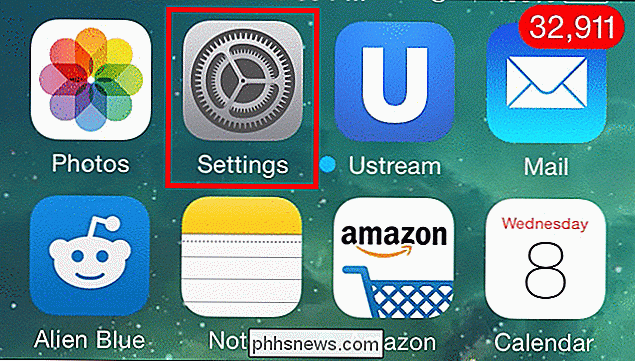
Selecteer hier, algemeen, en ga naar "Beperkingen".
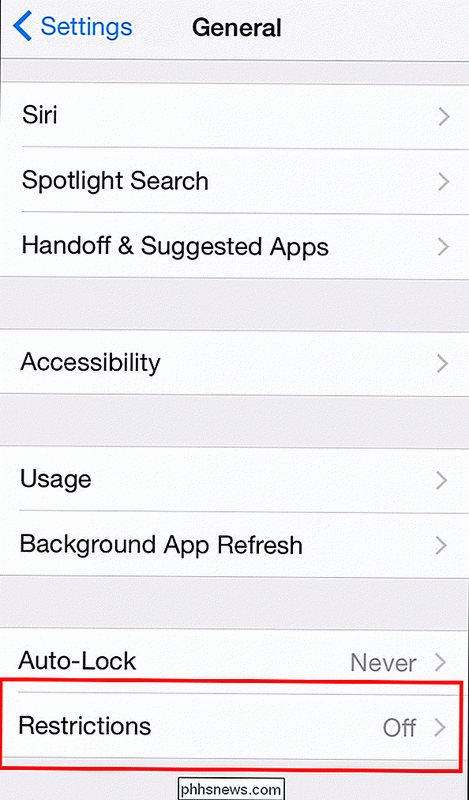
Als je Restricties niet eerder hebt gebruikt, moet je een nieuwe 4-cijferige PIN-code maken om het in te schakelen.
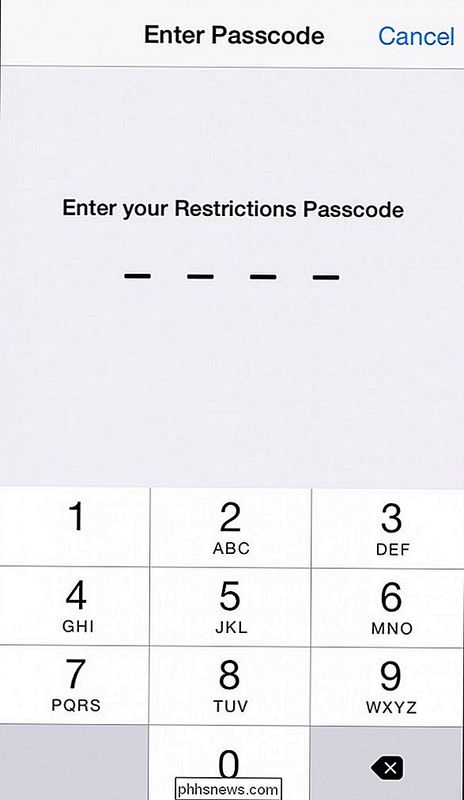
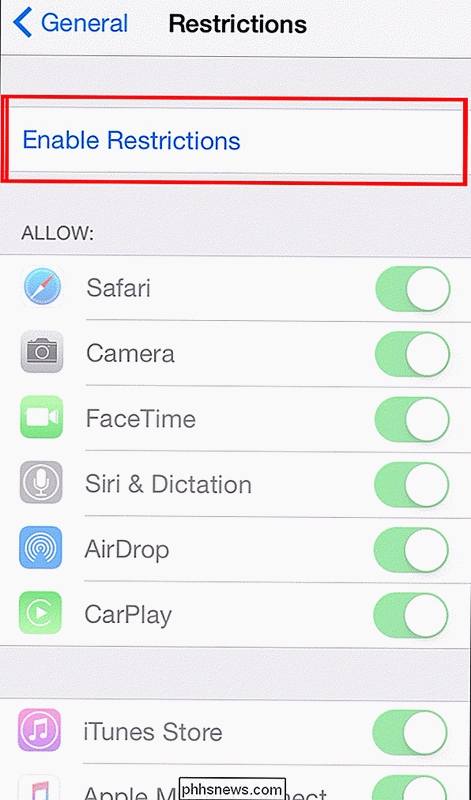
Vanaf hier scrol je eenvoudig naar de schakelaar "Apple Music Connect" en schakel je deze uit uit.
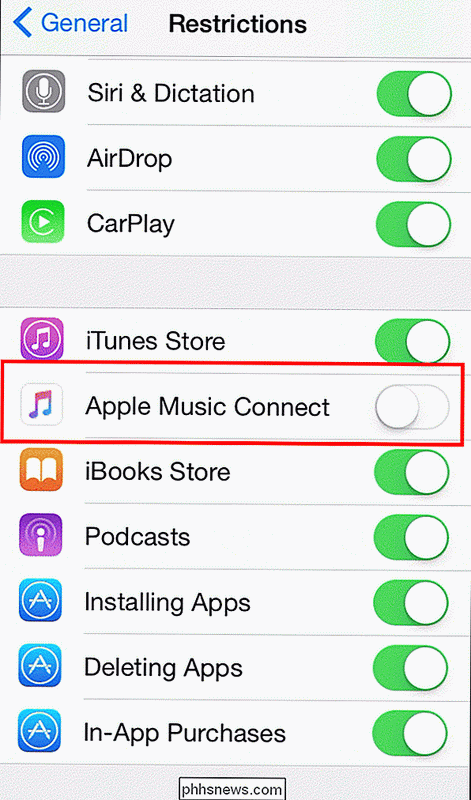
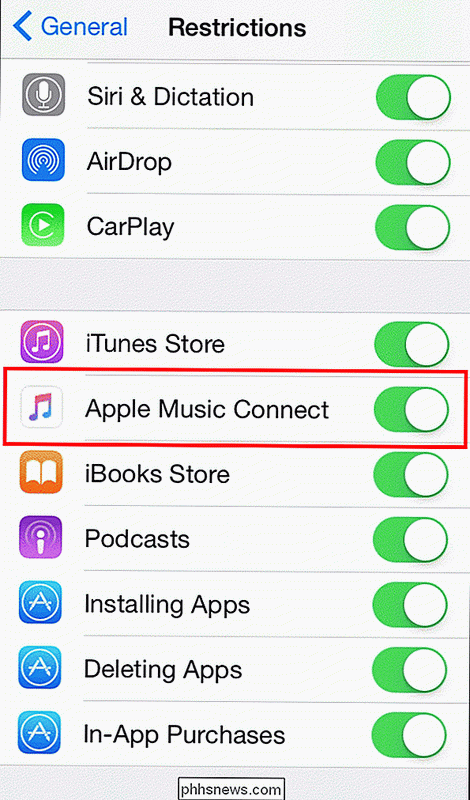
Nu telkens wanneer u een artiestenpagina invoert die Con gebruikt nect, het enige dat u zult zien is hun discografie, toptracks en de nieuwste albumuitgaven.
Schakel Apple Music volledig uit
Evenzo, als u helemaal geen interesse hebt om de Apple Music-functie te gebruiken, kan ervoor kiezen om het pictogram helemaal te verbergen.
Begin door de app Instellingen nog een keer te openen. Klik op het tabblad 'Muziek' en schakel de schakelaar 'Apple Music' uit.
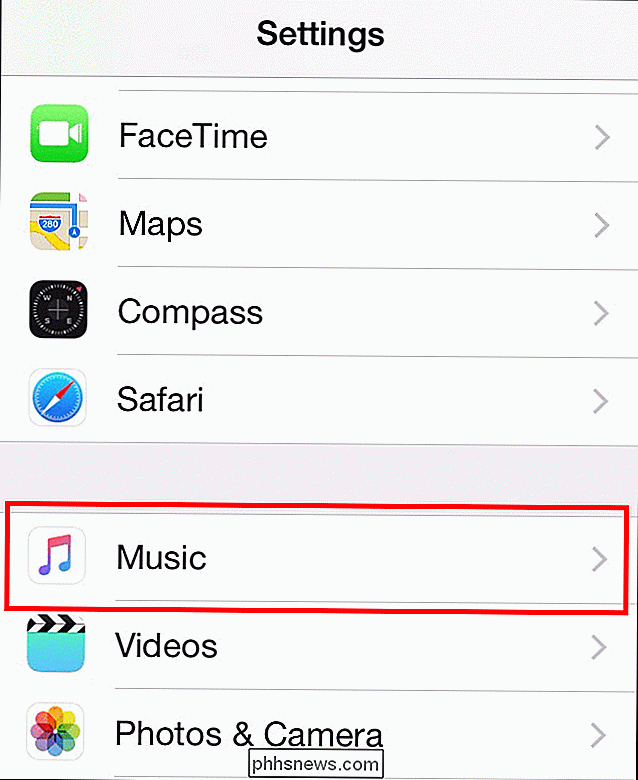
Zodra dit is uitgeschakeld, is de enige inhoud die u in uw Muziek-app ziet de melodieën die lokaal op het apparaat worden opgeslagen, of Muziek die u zelf hebt gedownload via de iTunes Store.
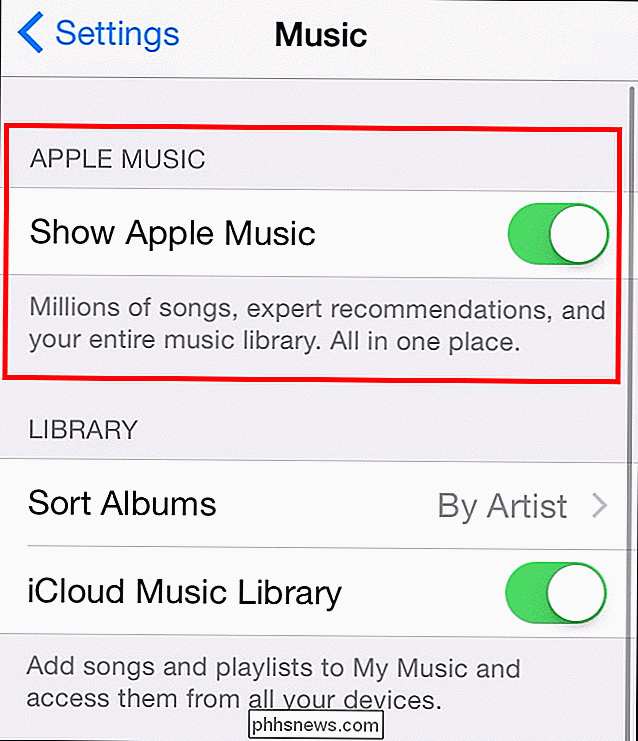
Connect is een geweldige functie, maar mogelijk niet voor iedereen. Gelukkig gaat Apple je niet dwingen om iets te gebruiken wat je niet wilt, en het uitschakelen van de optie is een eenvoudige procedure die gebruikers van elk vaardigheidsniveau kunnen beheersen.
Beeldcreditief: Apple Music

Bescherm uw Windows-pc volledig met Microsoft Family Safety
Als ouder heeft u genoeg om u zorgen over te maken; wat uw kinderen op hun computer doen, hoort daar niet bij. Tegenwoordig laat je zien hoe je je kinderen die nieuwsgierig zijn, kunt afsluiten en echt controle over je thuisnetwerk kunt krijgen met Microsoft Family Safety. Family Safety brengt je Windows-account in een ware overvloed van bewakings- en filterhulpmiddelen waarmee je een virtuele muur die u kunt exploiteren om app-, game- en webactiviteiten te controleren en filteren.

Back-up maken van Minecraft-werelden, mods en meer
Minecraft is een game die zich leent voor honderden uren verkennen en bouwen. Laat je creaties niet opgaan in een zucht van stervende rook, lees verder terwijl we u laten zien hoe u uw kritieke Minecraft-bestanden kunt vinden en (automatisch) een back-up maken. Waarom een back-up van uw Minecraft Universe maken Zoals u zich in de buurt kunt voorstellen, zijn die How-To Geek-jongens bekend computers en zijn dol op Minecraft, dus we hebben meer dan een paar paniekerige telefoontjes ontvangen en kloppen op de deur van buurtouders wiens kinderlijke uitgebreide Minecraft-creaties zijn verdwenen.



